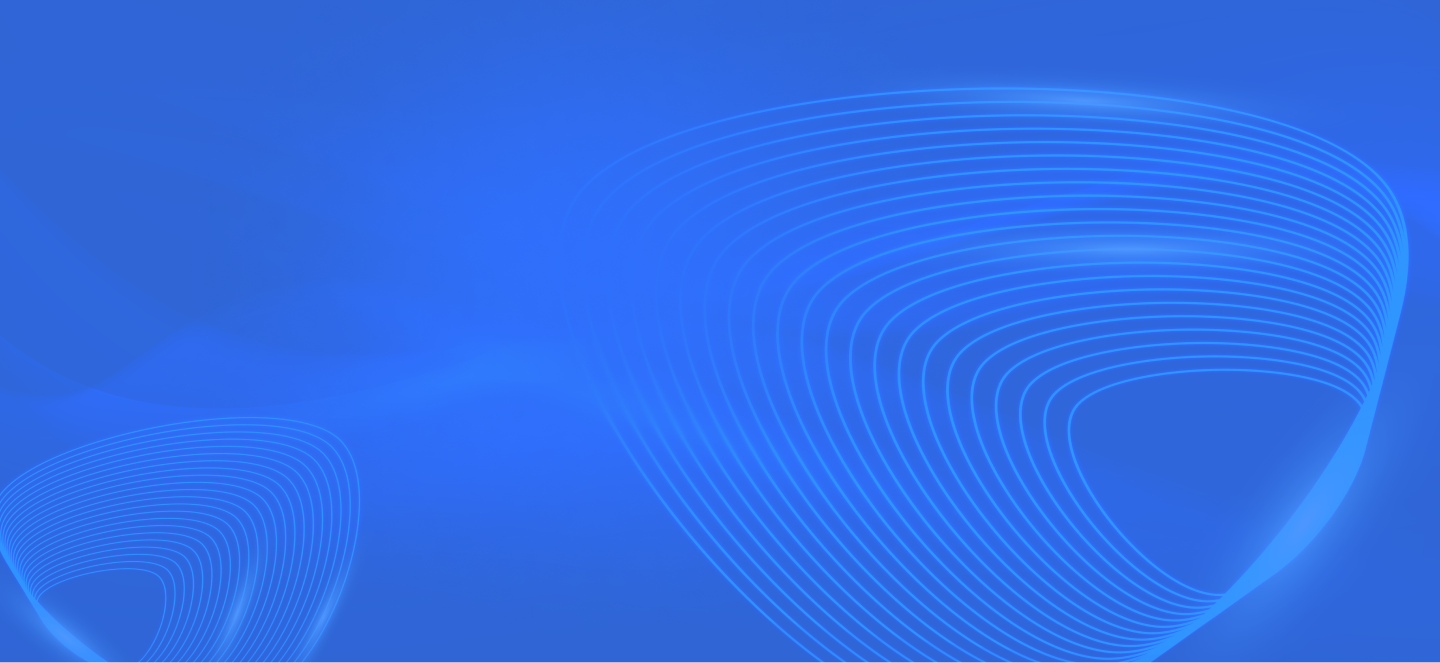Panduan Penggunaan Website Ecomkey
Selamat datang di website Ecomkey, platform yang menyediakan layanan desain website, penjualan tema, dan hosting profesional. Agar Anda dapat dengan mudah menggunakan dan mengelola fitur-fitur di website kami, berikut kami sediakan panduan lengkap tentang cara menggunakan layanan yang tersedia di Ecomkey!
Masuk ke Akun Admin
- Akses halaman utama di Ecomkey.asia.
- Klik ikon Masuk di sudut kanan atas halaman.
- Masukkan informasi akun dan kata sandi yang telah diberikan untuk masuk.
- Jika Anda belum memiliki akun, silakan daftarkan akun baru dengan menyediakan informasi yang diperlukan.
Mengelola Website Ecomkey – Antarmuka Sederhana untuk Pemula!
Setelah berhasil masuk ke dalam akun, Anda akan melihat antarmuka Admin. Di sini, Anda memiliki opsi mengedit, menambah, atau menghapus informasi yang Anda inginkan.
Mengelola Halaman Utama dan Konten
- Mengedit Halaman Utama: Di bagian “Halaman” atau “Antarmuka”, Anda dapat menyesuaikan konten halaman utama dengan mengedit teks, gambar, dan tata letak sesuai dengan keinginan Anda.
- Menambah/Mengedit/Menghapus Artikel: Masuk ke bagian “Artikel” atau “Blog”, Anda dapat menambahkan artikel baru, mengedit konten yang ada, atau menghapus artikel yang sudah tidak diperlukan. Pastikan Anda menggunakan kata kunci dan mengoptimalkan SEO dalam setiap artikel.
- Menambah Produk (jika website itu adalah website penjualan): Akses bagian “Produk” atau “Toko” untuk menambahkan produk baru, memperbarui informasi, harga, dan gambar. Pastikan informasi seperti deskripsi, kategori, dan gambar produk dimasukan dengan akurat.
Mengelola Menu dan Kategori
- Mengedit Menu: Pada bagian “Antarmuka” atau “Pengaturan Menu”, Anda dapat mengubah, menambah, atau menghapus item pada menu agar pengunjung dapat dengan mudah mengakses halaman utama pada website Anda.
- Memperbarui Kategori: Anda dapat mengelola kategori produk dan artikel pada bagian “Kategori” untuk memudahkan website dalam mengorganisir dan mempermudah pencarian informasi.
Mengelola Gambar dan Galeri Media
Pada bagian “Galeri” atau “Media”, Anda dapat mengunggah, mengatur, dan mengelola semua gambar serta video yang digunakan pada website. Pastikan untuk mengoptimalkan ukuran gambar guna meningkatkan kecepatan memuat halaman.
Mengelola Pesanan (untuk Website Toko Online)
- Anda dapat memeriksa pesanan baru pada bagian “Pesanan”. Di sini, Anda dapat melacak status pesanan, mencetak faktur, dan memperbarui informasi untuk pelanggan.
- Anda dapat mengatur metode pembayaran dan pengiriman sesuai dengan kebutuhan. Anda juga dapat memperbarui detail ketika diperlukan.
Mengatur dan Mengelola Plugin/Extensions di WordPress
Jika website Anda menggunakan plugin tambahan (seperti plugin SEO, keamanan, atau fitur toko online), Anda bisa mengunjungi bagian “Plugin” untuk memeriksa, mengaktifkan/nonaktifkan, atau menginstal plugin baru. Pastikan semua plugin selalu diperbarui secara berkala untuk menghindari celah keamanan.
1/ Mengakses Area Administrasi Website
- Masuk ke halaman administrasi website Ecomkey melalui alamat admin yang disediakan.
- Masukkan informasi login untuk mengakses dashboard/panel admin.
2/ Masuk ke Bagian Plugin atau Ekstensi
- Setelah login, dari “Menu Admin”, cari bagian “Plugin” atau “Ekstensi”.
- Klik “Plugin” untuk melihat daftar plugin yang telah terpasang di website Anda.
3/ Menginstal Plugin Baru
- Pada bagian atas halaman “Plugin”, Anda akan melihat tombol “Tambah Baru (Add New)”. Klik tombol tersebut untuk mencari dan menginstal plugin baru.
- Anda dapat mencari plugin melalui kolom pencarian atau mengunggah plugin yang telah diunduh sebelumnya dari komputer Anda dengan mengklik “Unggah Plugin”.
- Setelah menemukan plugin yang diinginkan, klik tombol “Instal” dan kemudian klik “Aktifkan” agar plugin dapat berfungsi di website Anda.
4/ Memperbarui Plugin yang Ada
- Untuk menjaga website Anda tetap aman dan memastikan fitur-fitur berfungsi dengan baik, Anda harus memeriksa dan memperbarui plugin secara berkala.
- Pada daftar plugin yang terpasang/terinstal, plugin yang perlu diperbarui akan menampilkan pemberitahuan/notifikasi. Klik “Perbarui Sekarang (Update Now)” untuk memperbarui ke versi terbaru.
- Pastikan Anda telah mencadangkan (backup) website Anda sebelum memperbarui plugin apa pun untuk menghindari risiko jika terjadi kesalahan.
5/ Mengaktifkan/Mematikan Plugin
- Anda dapat mengatur status plugin yang terpasang dengan mengaktifkan atau menonaktifkannya.
- Untuk menonaktifkan plugin, klik tombol “Nonaktifkan” di bawah plugin yang sesuai.
- Untuk mengaktifkan kembali plugin, klik tombol “Aktifkan”.
6/ Menghapus Plugin yang Tidak Diperlukan
- Jika Anda tidak lagi menggunakan plugin, Anda bisa menghapusnya untuk mengurangi beban pada website.
- Untuk menghapus plugin, Anda perlu “Menonaktifkan” plugin, lalu klik “Hapus (Delete)” untuk menghapus plugin dari website Anda.
7/ Tips saat Menginstal dan Mengelola Plugin
- Hanya Instal plugin yang diperlukan: Menginstal terlalu banyak plugin dapat memperlambat kinerja website Anda.
- Periksa kompatibilitas: Sebelum menginstal atau memperbarui plugin, pastikan plugin tersebut kompatibel dengan versi website dan plugin lain yang terpasang.
- Lakukan pencadangan (backup) website secara rutin: Pastikan Anda selalu mencadangkan website secara rutin untuk menghindari kehilangan data atau gangguan operasional saat menginstal atau memperbarui plugin.
Jika Anda mengalami kesulitan selama penggunaan atau membutuhkan dukungan tambahan, jangan ragu untuk menghubungi tim layanan pelanggan kami melalui layanan dukungan yang telah disediakan. Kami selalu siap untuk mendampingi Anda!
Kesuksesan Anda merupakan tujuan kami. Maka dari itu, Ecomkey berkomitmen untuk memberikan solusi desain website yang berkualitas dan layanan dukungan yang menyeluruh agar dapat berkembang secara berkelanjutan bersama Anda dalam lingkungan bisnis online.